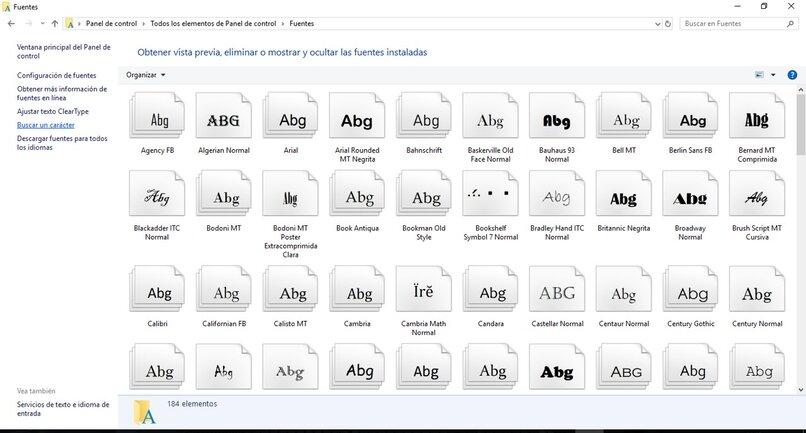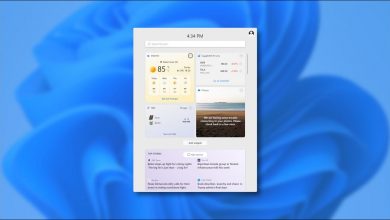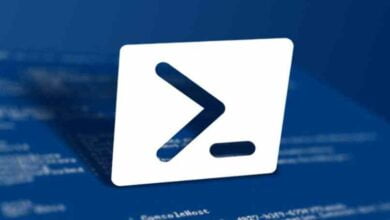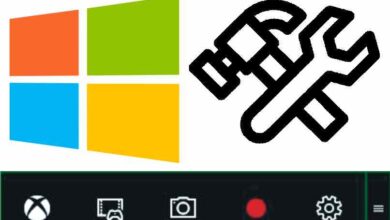كيف تدخل خريطة الشخصيات في Windows 11 الخاص بك؟ – طرق الوصول

مخطط الأحرف هو برنامج مضمن في جميع إصدارات نظام التشغيل Windows وله وظيفة القدرة على عرض جميع خطوط الطباعة التي يتعامل معها الكمبيوتر. لإدخال خريطة الأحرف هذه في أحدث إصدار من Windows ، وهو Windows 11 ، نجد طرقًا مختلفة . بدءًا من محرك البحث حتى استخدام PowerShell وقائمة التشغيل.
ما هي ميزة تشغيل مخطط توزيع الأحرف على جهاز الكمبيوتر الخاص بك؟
تتمثل ميزة عرض خريطة الأحرف بشكل أساسي في القدرة على ملاحظة جميع الشخصيات وأن الجهاز يظل متاحًا في شكل محرف معين. بالإضافة إلى ذلك ، يسمح لنا بنسخ هذه الأحرف بشكل مباشر . في حالة عدم معرفتنا كيفية تحديد موقعها على لوحة المفاتيح . ولصقها في حافظة الكمبيوتر ، وبالتالي يمكننا استخدامها في أي تطبيق أو برنامج خارجي بسهولة.
حتى هذه الهدايا ميزة عند تكوين لوحة المفاتيح لدينا و تغيير وظائف المفاتيح الموجودة على جهاز الكمبيوتر لدينا ، سواء كنا إضافة لغة جديدة أو إعدادات أخرى. نظرًا لأنه يتيح لنا تصور الطريقة التي يتم بها تقديم الأحرف المتاحة أو ما إذا كنا بحاجة إلى تنزيل خط جديد على جهاز الكمبيوتر الخاص بنا.
ماذا تفعل لفتح خريطة الشخصيات باستخدام محرك البحث؟
لفتح خريطة الأحرف ، يمكننا استخدام محرك بحث إصدار Windows 11 ، لذلك سنفتح القائمة باستخدام مفتاح Windows على لوحة المفاتيح الخاصة بنا أو بالنقر فوقه في شريط المهام بجهاز الكمبيوتر الخاص بنا. بعد ذلك ، في الشريط العلوي سنكتب “خريطة” أو “خريطة شخصية” مباشرة لجعل البحث أكثر دقة.

بمجرد عرض البرنامج لنا على الشاشة . سنضغط عليه وفي الخيارات التي يمكن عرضها في المربع ، سنضغط على “فتح” حتى تبدأ أداة مخطط الأحرف في العمل في نافذة منبثقة.
كيف تظهر جميع الشخصيات باستخدام خيار التشغيل؟
في حالة رغبتك في فتح خريطة الأحرف بسرعة . يمكنك استخدام أداة التنفيذ . والتي يمكننا فتحها بثلاث طرق ، الأولى هي الضغط في نفس الوقت على مفاتيح “Win + X” لفتح قائمة منسدلة من الخيارات . هناك سنجد خيار “التنفيذ” وعندما نضغط عليه . سيظهر مربع التنفيذ في الأسفل.
الطريقة الثانية لفتح “تشغيل” هي عن طريق النقر بزر الماوس الأيمن على رمز Windows في شريط المهام. يجب عرض قائمة الخيارات التي قمنا بتسميتها من قبل وفي المربع الثاني في الأسفل سنجد خيار “تشغيل” حيث يجب أن نضغط وسيفتح البرنامج.
الطريقة الأخيرة هي ببساطة عن طريق الضغط في نفس الوقت على مفاتيح “Win + R” لفتح مربع التشغيل مباشرة. بمجرد أن يظل مفتوحًا . يجب علينا كتابة “charmap” في الشريط والضغط على “موافق” لفتح خريطة الأحرف.
كيف تفتح مخطط توزيع الأحرف من PowerShell؟
هناك بديل آخر لتكون قادرًا على استخدام خريطة الأحرف وفتحها بشكل مريح من خلال PowerShell ، لذلك يجب أن نعرف أولاً كيفية فتح PowerShell في Windows 11 وبعد تنفيذ البرنامج سنكتب رمزًا يسمح لنا ببدء الحرف خريطة.
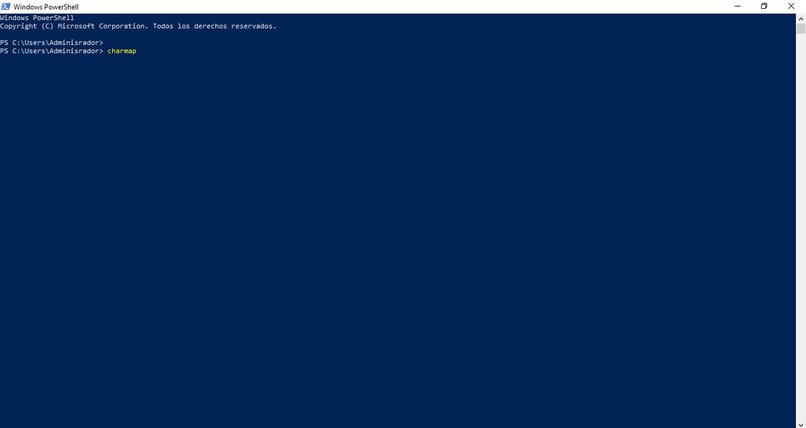
لهذا السبب . فإن إحدى طرق فتح PowerShell هي من خلال محرك بحث Windows . لذلك سنضغط على مفتاح Windows وفي محرك البحث في الأعلى سنكتب “PowerShell” ثم نضغط على مفتاح Enter. بمجرد عرض البرنامج داخل محرك البحث . سيتعين علينا العثور على خيار “فتح” بالضغط عليه.
بمجرد تنفيذ PowerShell وظهور الشاشة الزرقاء . سنكتب رمز “charmap” ونضغط على Enter ، وبهذه الطريقة سيتم تنفيذ الكود وسيتم فتح مخطط الأحرف على الفور.
ما هي طريقة العثور على مخطط توزيع الأحرف في “الخطوط”؟
أخيرًا ، وجدنا أنه يمكننا فتح خريطة الأحرف من خلال الخطوط المحفوظة على جهاز الكمبيوتر الخاص بنا ، لذلك ، يجب أولاً فتح لوحة التحكم التي تميل إلى أن تكون موجودة على الشاشة الرئيسية لجهاز الكمبيوتر الخاص بنا . نعم لا أعرف ذلك موجود هناك . سنجده باستخدام محرك بحث Windows.
بمجرد فتحه ، سنقوم بتحديد المكان الذي تقول فيه “الخطوط” ، أولاً نتأكد من تنشيط خيار “الرموز الصغيرة”. وإلا فلن نتمكن من تصور هذا الخيار. عندما يتم عرض الخطوط المختلفة على الشاشة وانعكاس العديد من علامات التبويب على الجانب الأيسر من الشاشة . سنضغط على “العثور على شخصية” وسيتم فتح خريطة الشخصية هناك.